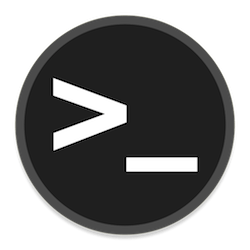功能强大的工具提供了对系统内存使用情况的宝贵见解,并且可以成为维护 Linux 服务器或个人机器性能的关键资产。无论您是经验丰富的 Linux 管理员还是新手用户,本指南都将引导您了解“免费”命令的来龙去脉,帮助您充分利用其潜力。free
了解 Linux 中的内存
在深入研究 ” 命令之前,让我们通过了解与 Linux 中的内存相关的关键概念来建立坚实的基础。free
RAM(随机存取存储器)说明
系统的 RAM 是临时存储活动程序和数据的地方。它在确定系统的整体速度和效率方面起着关键作用。有各种类型的RAM,包括DDR3,DDR4和DDR5,每种都提供不同级别的性能。
交换空间:它是什么以及为什么重要
交换空间用作系统RAM的扩展。当物理 RAM 充分利用时,数据将移动到交换空间,从而使您的系统继续平稳运行。我们将探讨如何使用“free”命令监视和管理交换空间。
虚拟内存:概念入门
Linux 使用一种称为虚拟内存的概念来有效地管理 RAM 和存储。我们将深入研究 Linux 如何管理虚拟内存,包括分页和交换的关键过程。
安装和先决条件
让我们首先确保您已安装“free”命令并可以使用。如果尚不存在,我们将指导您完成安装过程。
检查“免费”命令可用性
在继续之前,请验证“free”命令在您的系统上是否可用。打开终端并执行:
<span class="pln">which free</span>
安装“免费”(如果不存在)
如果未找到“”命令,则需要安装它。根据您的 Linux 发行版,使用相应的包管理器:free
Debian/Ubuntu:
<span class="pln">sudo apt install procps</span>
Red Hat/CentOS:
<span class="pln">sudo dnf install procps</span><span class="pun">-</span><span class="pln">ng</span>
以超级用户身份访问“免费”
要获得最全面的内存信息,必须以超级用户身份运行“”命令。使用“sudo”命令获取必要的权限:free
“free”命令的语法和用法
现在您已经安装了“免费”,让我们探索它的语法和各种使用选项。
基本语法
“”命令的基本语法很简单:free
<span class="pln">free </span><span class="pun">[</span><span class="pln">options</span><span class="pun">]</span>
可用选项及其重要性
“”命令提供了多个选项来根据需要自定义其输出。每个选项都有特定的用途:free
“-b”:以字节为单位显示内存
此选项以字节为单位显示内存统计信息。它提供了精细的详细级别,但对于快速评估来说可能会让人不知所措。
“-k”:以千字节为单位显示内存(默认)
默认选项 ” 以 KB 为单位显示内存统计信息。它在细节和可读性之间取得了平衡。-k
“-m”:以兆字节为单位显示内存
使用“”查看内存统计信息(以兆字节为单位)。此选项简化了输出,便于理解。-m
“-g”:以千兆字节为单位显示内存
在处理大量内存资源时,“”选项允许您查看以 GB 为单位的统计信息,从而更轻松地掌握内存使用量的规模。-g
“-t”:显示总内存
将“”附加到“free”命令可提供包含总内存统计信息的摘要。-t
“-h”:人类可读的格式
“”选项将输出格式化为人类可读的格式,使其更加用户友好。-h
真实世界示例
让我们深入了解“”命令非常有用的实际场景。free
检查总体内存使用情况
要大致了解系统的内存使用情况,只需运行:
<span class="pln">free </span><span class="pun">-</span><span class="pln">h</span>
这将显示一个表,其中包含有关 RAM 和交换空间的总内存、已用内存和可用内存的信息。
监视交换空间
使用以下命令专门监视系统的交换空间:
<span class="pln">free </span><span class="pun">-</span><span class="pln">h </span><span class="pun">--</span><span class="pln">total</span>
此命令提供系统交换空间使用情况的简明摘要,包括总交换内存、已用内存和可用交换内存。
查看总内存
要快速查看系统的总内存 (RAM),请使用“”选项:-t
此命令将显示 RAM 和交换空间的组合统计信息。
解释“自由”命令输出
了解“free”命令的输出对于有效的内存监控至关重要。让我们分解列及其重要性。
内存与交换
“”命令输出分为两部分:“Mem”和“交换”。free
在“记忆”部分,您会发现:
- 总:系统中物理 RAM 的总量。
- 使用:当前正在使用的 RAM 量。
- 自由:未使用的内存量。
- 共享:共享库使用的内存。
- 增益/缓存:缓冲区和缓存使用的内存。
- 可用:可用于启动新应用程序的内存量的估计值。
在“交换”部分,您会发现:
- 总:可用的总交换空间。
- 使用:当前正在使用的交换空间量。
- 自由:未使用的交换空间量。
高级使用和故障排除
现在您已经熟悉了基础知识,让我们使用“free”命令探索高级用法和故障排除技术。
分析一段时间内的内存使用趋势
“free”命令提供特定时刻系统内存的快照。要监视一段时间内的内存使用趋势,您可以创建脚本以定期“免费”运行并记录结果。
<span class="com">#!/bin/bash</span> <span class="kwd">while</span> <span class="kwd">true</span><span class="pun">;</span> <span class="kwd">do</span><span class="pln"> free </span><span class="pun">-</span><span class="pln">m </span><span class="pun">>></span><span class="pln"> memory_usage</span><span class="pun">.</span><span class="pln">log sleep </span><span class="lit">60</span> <span class="com"># Log data every minute</span> <span class="kwd">done</span>
此脚本每分钟记录内存使用情况数据(以 MB 为单位)。您可以将睡眠间隔调整到您喜欢的频率。
设置自动内存监控
为了自动监控内存并在超出阈值时接收警报,Nagios或Zabbix等工具可以与“免费”命令输出集成。这些工具允许您设置关键内存级别的通知,确保主动系统维护。
检测和解决与内存相关的问题
与内存相关的问题会显著影响系统性能。“free”命令可以帮助您识别和解决这些问题。
识别占用内存的进程
如果您发现内存使用率异常高,则可以使用“top”命令或“htop”获得更用户友好的界面,以识别消耗过多内存的进程。确定后,您可以采取适当的操作,例如终止或优化这些进程。
清除缓存内存
缓存内存用于存储经常访问的数据,以便更快地检索。在某些情况下,缓存的内存可能会变得过多并影响系统性能。您可以使用以下命令清除缓存内存:
<span class="pln">sync</span><span class="pun">;</span><span class="pln"> echo </span><span class="lit">3</span> <span class="pun">></span> <span class="str">/proc/</span><span class="pln">sys</span><span class="pun">/</span><span class="pln">vm</span><span class="pun">/</span><span class="pln">drop_caches</span>
扩展交换空间
如果经常遇到交换空间耗尽,请考虑增加交换空间大小。这涉及创建交换文件或分区,这可以按照发行版的准则完成。
高效内存管理的最佳实践
高效的内存管理对于系统稳定性至关重要。一些最佳实践包括:
- 使用“.” 定期监视内存使用情况。
free - 调整应用程序内存分配以适应系统的功能。
- 定期审查和优化正在运行的进程。
- 确保交换空间的大小合适。
“免费”与监控工具集成
对于较大规模的系统或服务器环境,将“”命令输出与监视工具集成至关重要。本节概述了如何实现此集成。free
在 Shell 脚本中使用“free”
要将 ” 命令数据合并到 shell 脚本中以进行进一步分析或操作,可以使用命令替换。下面是一个脚本示例,该脚本在可用内存低于指定阈值时发送警报:free
<span class="com">#!/bin/bash</span><span class="pln">
THRESHOLD</span><span class="pun">=</span><span class="lit">1024</span> <span class="com"># Set your desired threshold in MB</span><span class="pln">
FREE_MEMORY</span><span class="pun">=</span><span class="pln">$</span><span class="pun">(</span><span class="pln">free </span><span class="pun">-</span><span class="pln">m </span><span class="pun">|</span><span class="pln"> awk </span><span class="str">'NR==2{print $4}'</span><span class="pun">)</span>
<span class="kwd">if</span> <span class="pun">[</span> <span class="str">"$FREE_MEMORY"</span> <span class="pun">-</span><span class="pln">lt </span><span class="str">"$THRESHOLD"</span> <span class="pun">];</span> <span class="kwd">then</span><span class="pln">
echo </span><span class="str">"Low memory alert: Free memory is below ${THRESHOLD}MB"</span>
<span class="com"># Add your alert mechanism here (e.g., sending an email)</span>
<span class="kwd">fi</span>
与监控解决方案(例如 Nagios)集成
Nagios是一个广泛使用的监控系统,可以配置为检查“”命令的输出,并在满足特定条件时提醒您。这涉及定义自定义 Nagios 插件或使用为“免费”命令输出量身定制的现有插件。free
远程监控和警报
对于远程监控和警报,可以将Zabbix,Prometheus或Grafana等工具配置为从多个服务器收集“”命令数据,并提供集中的监视和警报功能。free
安全注意事项
与任何系统命令一样,在使用“free”命令时考虑安全性至关重要。
访问控制到“免费”命令
通过修改文件权限和用户权限,将对“free”命令的访问限制为受信任的用户或组。
限制用户权限
除非必要,否则避免以超级用户身份运行“free”命令。限制超级用户访问可将意外系统更改的风险降至最低。
保护敏感信息
共享“free”命令输出时要小心,因为它可能包含有关系统的敏感信息。注意隐私和安全问题。
您现在已经掌握了 Linux 中的“free”命令,并获得了有关内存管理的宝贵见解。通过了解如何有效地使用“free”、监控内存趋势和解决与内存相关的问题,您可以优化 Linux 系统的性能并保持其可靠性。
请记住,内存管理是一个持续的过程。定期监控内存使用情况并积极主动地解决问题是确保 Linux 系统平稳运行的关键。
感谢您踏上这段旅程,以提高您的 Linux 技能。我们鼓励您进一步探索并继续追求对 Linux 的掌握。